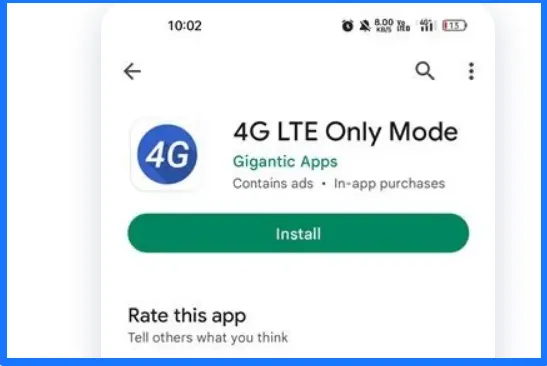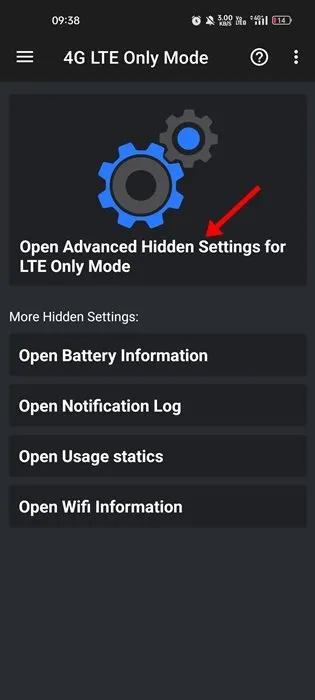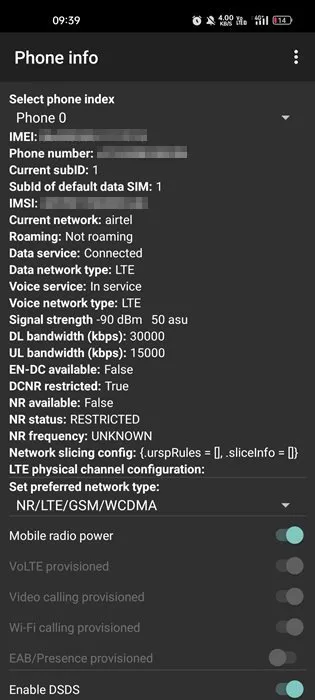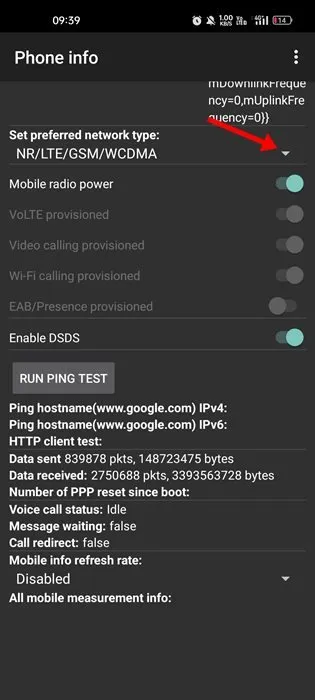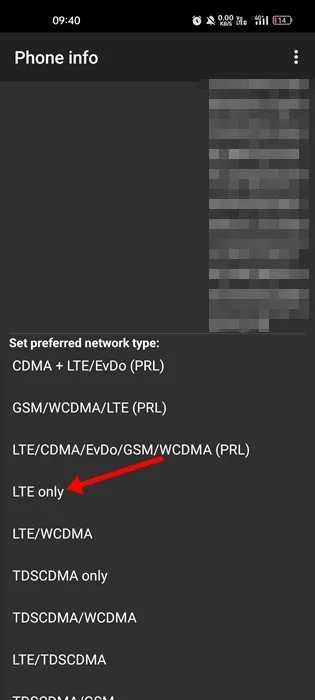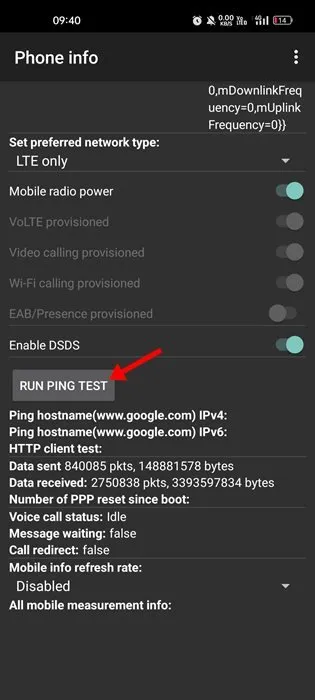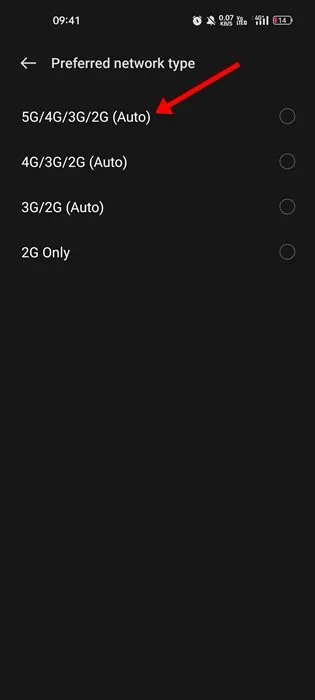Aminin natin, lahat tayo ay nagkaroon ng mga pagkakataon na umangkop tayo sa mabagal na bilis ng 4nd at 4rd generation. Sa mga araw na ito, anumang bagay na mas mababa sa XNUMXG LTE ay hindi katanggap-tanggap. Habang ang industriya ng smartphone ay ganap na umangkop sa XNUMXG network, ang mga user ay maaaring magkaroon pa rin ng mga problema sa paglipat ng network mode sa Android.
Nagbibigay-daan sa iyo ang mga Android device na pumili ng mga setting ng network sa pagitan ng 2G/3G, 2G/3G/4G, o 2G/3G/4G/5G. Kailangan mong piliin ang pangalawa o pangatlong opsyon kung gusto mong gamitin ang 4G network. Sinusuportahan ng mga modernong Android smartphone ang 4G at maging ang 5G, ngunit wala silang nakalaang mode para sa 4G.
Ang problema ay babaguhin ng iyong telepono ang network mode bawat ilang minuto kung nakatira ka sa isang lugar kung saan hindi malakas ang signal ng network. Awtomatiko itong lilipat sa pinakamalakas na network batay sa iyong lokasyon upang samantalahin ang mas mahusay na mga tampok sa pagtawag at SMS.
Bagama't kapaki-pakinabang ang awtomatikong paglipat ng network dahil hindi mo kailangang manu-manong i-scan at piliin ang magagamit na network, mayroon itong ilang mga kawalan. Paano kung gusto mo lang gumamit ng internet at gusto mo ng mas mabilis na bilis? Sa kasong ito, kailangan mong Lumipat sa 4G mode lamang .
Mga Hakbang sa Force 4G LTE Only Mode sa mga Android Phones
Dahil ang mga Android smartphone ay wala na ngayong 4G o LTE mode, kailangan mong gumamit ng nakalaang app. Sa ibaba, nagbahagi kami ng sunud-sunod na gabay sa kung paano pilitin 4G LTE lamang sa mga Android phone . Suriin natin.
1. Buksan ang Google Play Store at Install Mode 4G LTE Lang sa isang Android device.
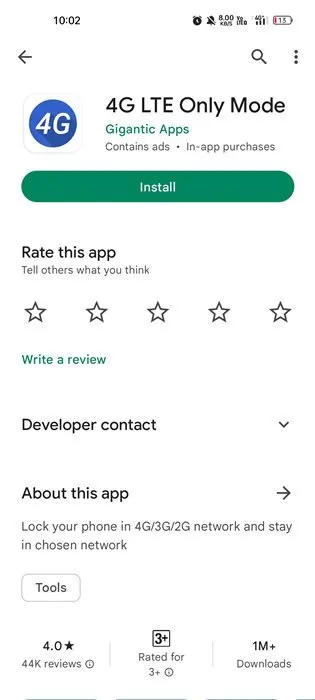
2. Sa pangunahing screen, i-tap ang “ I-unlock ang mga nakatagong advanced na setting” para sa LTE only mode .
3. Ngayon, makikita mo Iba't ibang impormasyon na nauugnay sa iyong network sa screen.
4. Susunod, sa drop-down na menu Itakda ang gustong uri ng network.
5. Sa dropdown na menu, piliin ang LTE lang . Agad nitong lilipat sa 4G LTE mode ang network ng iyong telepono.
6. Upang suriin kung gumagana ang internet o hindi pagkatapos lumipat sa network mode, mag-click sa “ Magpatakbo ng ping test .
Heto na! Ito ay kung paano mo mapipilit ang 4G LTE only mode sa mga Android phone. Gumagana ang pamamaraan sa parehong naka-root at hindi naka-root na mga device.
Ipagpalagay na gusto mong lumipat sa awtomatikong network mode. Kaya, baguhin ang ginustong mga setting ng network sa Awtomatiko sa iyong telepono.
Icon lang ng 4G network mode
Ang USSD code ay nagbibigay-daan sa 4G network mode lamang sa mga piling Android device. doon Mga 4G Network Mode Code para lang sa Samsung, Realme at Huawei At iba pang brand ng smart phone.
Halimbawa, ang simbolo 4G lang Para sa OnePlus ay * # dalawampu't isa # . Kailangan mong buksan ang iyong dialer, i-type ang *#36446337#, at pindutin ang call button. Ang paghiling ng code ay magbibigay sa iyo ng access sa engineering mode. Kailangan mong itakda ang 4G o LTE sa ginustong network mode lamang.
Gayundin, walang icon ng 4G network mode para lamang sa mga Samsung device. Kailangan mong umasa sa app na ibinahagi namin upang lumipat sa 4G network lamang.
Ang pandaigdigang 4G Ang tanging icon ng network para sa Realme at Huawei atbp., ay *#*#4636#*#* . Ang mga USSD code ay nakadepende rin sa iyong telecom operator. Dapat mong gamitin ang unang paraan kung wala sa code ang gumagana para sa iyo.
Kaya, ito ay kung paano mo mapipilit ang 4G LTE only mode sa mga Android phone na walang ugat. Kung kailangan mo ng anumang tulong, ipaalam sa amin sa mga komento sa ibaba.